实战系列
话不多说,Android实战系列集合都已经系统分类好,由于文章篇幅问题没法过多展示


网上学习资料一大堆,但如果学到的知识不成体系,遇到问题时只是浅尝辄止,不再深入研究,那么很难做到真正的技术提升。
一个人可以走的很快,但一群人才能走的更远!不论你是正从事IT行业的老鸟或是对IT行业感兴趣的新人,都欢迎加入我们的的圈子(技术交流、学习资源、职场吐槽、大厂内推、面试辅导),让我们一起学习成长!
android:layout_width=“match_parent”
android:layout_height=“match_parent”
android:layout_toRightOf=“@+id/tv_dialog”
android:gravity=“center”
android:drawableRight=“@drawable/arrow_down”
android:textColor=“@color/black”
android:textSize=“17sp” />
val satellites = listOf(“水星”, “水星”, “火星”, “木星”)
tv_spinner.text = satellites[0]
tv_spinner.setOnClickListener {
selector(“请选择行星”, satellites) { i ->
tv_spinner.text = satellites[i]
toast(“${tv_spinner.text}”)
}
}
主要借助了:import org.jetbrains.anko.selector
anko库里面的selector源码是利用了AlertDialog的setItem方法
###列表视图listview
Kotlin的扩展视图selector
Kotlin要求每个变量都要初始化
lateinit延迟初始化属性,那么修饰的变量无需赋空值,使用的时候也不用加!!
class PlanetListAdapter(private val context: Context, private val planetList: MutableList, private val background: Int) : BaseAdapter() {
override fun getCount(): Int = planetList.size
override fun getItem(position: Int): Any = planetList[position]
override fun getItemId(position: Int): Long = position.toLong()
override fun getView(position: Int, convertView: View?, parent: ViewGroup): View {
var view = convertView
val holder: ViewHolder
if (convertView == null) {
view = LayoutInflater.from(context).inflate(R.layout.item_list_view, null)
holder = ViewHolder()
//先声明视图持有者的实例,再依次获取内部的各个控件对象
holder.ll_item = view.findViewById(R.id.ll_item) as LinearLayout
holder.iv_icon = view.findViewById(R.id.iv_icon) as ImageView
holder.tv_name = view.findViewById(R.id.tv_name) as TextView
holder.tv_desc = view.findViewById(R.id.tv_desc) as TextView
view.tag = holder
} else {
holder = view.tag as ViewHolder
}
val planet = planetList[position]
holder.ll_item.setBackgroundColor(background)
holder.iv_icon.setImageResource(planet.image)
holder.tv_name.text = planet.name
holder.tv_desc.text = planet.desc
return view!!
}
//ViewHolder中的属性使用关键字lateinit延迟初始化
inner class ViewHolder {
lateinit var ll_item: LinearLayout
lateinit var iv_icon: ImageView
lateinit var tv_name: TextView
lateinit var tv_desc: TextView
}
}
以上的Kotlin代码总算有点模样了,虽然总体代码还不够精简,但是至少清晰明了,其中主要运用了Kotlin的以下三项技术:
1、构造函数和初始化参数放在类定义的首行,无需单独构造,也无需手工初始化;
2、像getCount、getItem、getItemId这三个函数,仅仅返回简单运算的数值,可以直接用等号取代大括号;
3、对于视图持有者的内部控件,在变量名称前面添加lateinit,表示该属性为延迟初始化属性;
### []( )网格视图
在前面的列表视图一小节中,给出了Kotlin改写后的适配器类,通过关键字lateinit固然避免了麻烦的空校验,可是控件对象迟早要初始化的呀,晚赋值不如早赋值。翻到前面PlanetListAdapter的实现代码,认真观察发现控件对象的获取其实依赖于布局文件的视图对象view,既然如此,不妨把该视图对象作为ViewHolder的构造参数传过去,使得视图持有者在构造之时便能一块初始化内部控件。据此改写后的Kotlin适配器代码如下所示:
class PlanetGridAdapter(private val context: Context, private val planetList: MutableList, private val background: Int) : BaseAdapter() {
override fun getCount(): Int = planetList.size
override fun getItem(position: Int): Any = planetList[position]
override fun getItemId(position: Int): Long = position.toLong()
override fun getView(position: Int, convertView: View?, parent: ViewGroup): View {
var view = convertView
val holder: ViewHolder
if (view == null) {
view = LayoutInflater.from(context).inflate(R.layout.item_grid_view, null)
holder = ViewHolder(view)
//视图持有者的内部控件对象已经在构造时一并初始化了,故这里无需再做赋值
view.tag = holder
} else {
holder = view.tag as ViewHolder
}
val planet = planetList[position]
holder.ll_item.setBackgroundColor(background)
holder.iv_icon.setImageResource(planet.image)
holder.tv_name.text = planet.name
holder.tv_desc.text = planet.desc
return view!!
}
//ViewHolder中的属性在构造时初始化
inner class ViewHolder(val view: View) {
val ll_item: LinearLayout = view.findViewById(R.id.ll_item) as LinearLayout
val iv_icon: ImageView = view.findViewById(R.id.iv_icon) as ImageView
val tv_name: TextView = view.findViewById(R.id.tv_name) as TextView
val tv_desc: TextView = view.findViewById(R.id.tv_desc) as TextView
}
}
外部调用
gv_planet.adapter = PlanetGridAdapter(this, Planet.defaultList, Color.W
HITE)
### []( )循环视图RecyclerView
RecyclerView可以实现线性列表,网格列表,瀑布流网格
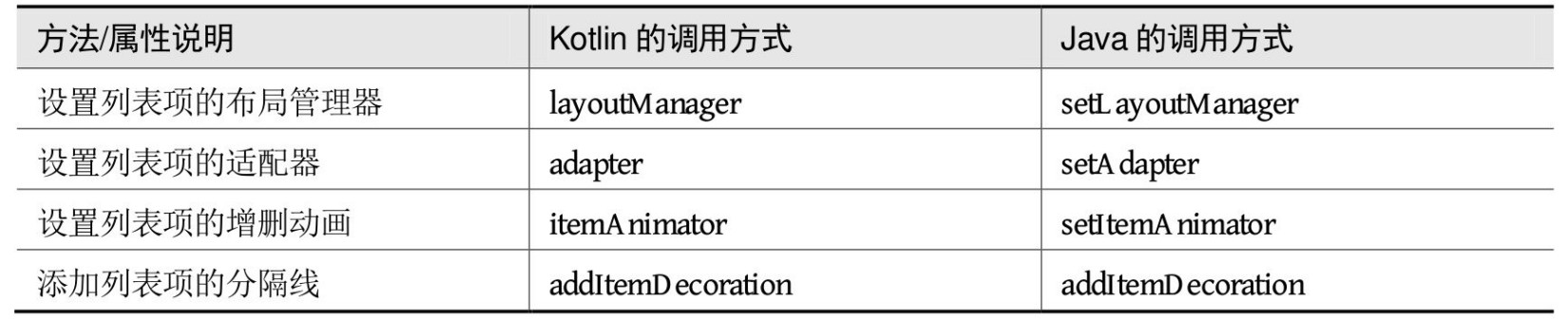
布局管理器
LinearLayoutManager,GridLayoutManager,StaggeredGridLayoutManager
循环适配器
循环适配器和其他适配器的区别
1.自带视图持有者ViewHolder及其重用功能,无需开发者手工重用ViewHolder
2.未带点击和长按功能,需要开发者自己实现
3.增加区分不同列表项的视图类型
4.可单独对个别项进行增删改操作,无须刷新整个列表
Kotlin实现:
//ViewHolder在构造时初始化布局中的控件对象
class RecyclerLinearAdapter(private val context: Context, private val infos: MutableList) : RecyclerView.Adapter(), OnItemClickListener, OnItemLongClickListener {
val inflater: LayoutInflater = LayoutInflater.from(context)
//获得列表项的数目
override fun getItemCount(): Int = infos.size
//创建整个布局的视图持有者
override fun onCreateViewHolder(parent: ViewGroup, viewType: Int): ViewHolder {
val view: View = inflater.inflate(R.layout.item_recycler_linear, parent, false)
return ItemHolder(view)
}
//绑定每项的视图持有者
override fun onBindViewHolder(holder: ViewHolder, position: Int) {
val vh: ItemHolder = holder as ItemHolder
vh.iv_pic.setImageResource(infos[position].pic_id)
vh.tv_title.text = infos[position].title
vh.tv_desc.text = infos[position].desc
// 列表项的点击事件需要自己实现
vh.ll_item.setOnClickListener { v ->
itemClickListener?.onItemClick(v, position)
}
vh.ll_item.setOnLongClickListener { v ->
itemLongClickListener?.onItemLongClick(v, position)
true
}
}
//ItemHolder中的属性在构造时初始化
inner class ItemHolder(view: View) : RecyclerView.ViewHolder(view) {
var ll_item = view.findViewById(R.id.ll_item) as LinearLayout
var iv_pic = view.findViewById(R.id.iv_pic) as ImageView
var tv_title = view.findViewById(R.id.tv_title) as TextView
var tv_desc = view.findViewById(R.id.tv_desc) as TextView
}
private var itemClickListener: OnItemClickListener? = null
fun setOnItemClickListener(listener: OnItemClickListener) {
this.itemClickListener = listener
}
private var itemLongClickListener: OnItemLongClickListener? = null
fun setOnItemLongClickListener(listener: OnItemLongClickListener) {
this.itemLongClickListener = listener
}
override fun onItemClick(view: View, position: Int) {
val desc = "您点击了第${position+1}项,标题是${infos[position].title}"
context.toast(desc)
}
override fun onItemLongClick(view: View, position: Int) {
val desc = "您长按了第${position+1}项,标题是${infos[position].title}"
context.toast(desc)
}
}
可是这个循环适配器RecyclerLinearAdapter仍然体量庞大,细细观察发现其实它有着数个与具体业务无关的属性与方法,譬如上下文对象context、布局载入对象inflater、点击监听器itemClickListener、长按监听器itemLongClickListener等等,故而完全可以把这些通用部分提取到一个基类,然后具体业务再从该基类派生出特定的业务适配器类。根据这种设计思路,提取出了循环视图基础适配器,它的Kotlin代码如下所示:
//循环视图基础适配器
abstract class RecyclerBaseAdapter
}
一旦有了这个基础适配器,实际业务的适配器即可由此派生而来,真正需要开发者编写的代码一下精简了不少。下面便是个循环视图的网格适配器,它实现了类似淘宝主页的网格频道栏目,具体的Kotlin代码如下所示:
//把公共属性和公共方法剥离到基类RecyclerBaseAdapter,
//此处仅需实现getItemCount、onCreateViewHolder、onBindViewHolder三个方法,以及视图持有者的类定义
class RecyclerGridAdapter(context: Context, private val infos: MutableList) : RecyclerBaseAdapter<RecyclerView.ViewHolder>(context) {
override fun getItemCount(): Int = infos.size
override fun onCreateViewHolder(parent: ViewGroup, viewType: Int): RecyclerView.ViewHolder {
val view: View = inflater.inflate(R.layout.item_recycler_grid, parent, false)
return ItemHolder(view)
}
override fun onBindViewHolder(holder: RecyclerView.ViewHolder, position: Int) {
val vh = holder as ItemHolder
vh.iv_pic.setImageResource(infos[position].pic_id)
vh.tv_title.text = infos[position].title
}
inner class ItemHolder(view: View) : RecyclerView.ViewHolder(view) {
var ll_item = view.findViewById(R.id.ll_item) as LinearLayout
var iv_pic = view.findViewById(R.id.iv_pic) as ImageView
var tv_title = view.findViewById(R.id.tv_title) as TextView
}
}
然而基类不过是雕虫小技,Java也照样能够运用,所以这根本不入Kotlin的法眼,要想超越Java,还得拥有独门秘笈才行。注意到适配器代码仍然通过findViewById方法获得控件对象,可是号称在Anko库的支持之下,Kotlin早就无需该方法就能直接访问控件对象了呀,为啥这里依旧靠老牛拉破车呢?其中的缘由是Anko库仅仅实现了Activity活动页面的控件自动获取,并未实现适配器内部的自动获取。不过Kotlin早就料到了这一手,为此专门提供了一个插件名叫LayoutContainer,只要开发者让自定义的ViewHolder继承该接口,即可在视图持有者内部无需获取就能使用控件对象了。这下不管是在Activity代码,还是在适配器代码中,均可将控件名称拿来直接调用了。这么神奇的魔法,快来看看Kotlin的适配器代码是如何书写的:
//利用Kotlin的插件LayoutContainer,在适配器中直接使用控件对象,而无需对其进行显式声明
class RecyclerStaggeredAdapter(context: Context, private val infos: MutableList) : RecyclerBaseAdapter<RecyclerView.ViewHolder>(context) {
override fun getItemCount(): Int = infos.size
override fun onCreateViewHolder(parent: ViewGroup, viewType: Int): RecyclerView.ViewHolder {
val view: View = inflater.inflate(R.layout.item_recycler_staggered, parent, false)
return ItemHolder(view)
}
override fun onBindViewHolder(holder: RecyclerView.ViewHolder, position: Int) {
(holder as ItemHolder).bind(infos[position])
}
//注意这里要去掉inner,否则运行报错“java.lang.NoSuchMethodError: No virtual method _$_findCachedViewById”
class ItemHolder(override val containerView: View?) : RecyclerView.ViewHolder(containerView), LayoutContainer {
fun bind(item: RecyclerInfo) {
iv_pic.setImageResource(item.pic_id)
tv_title.text = item.title
}
}
}
还需要在模块的build.gradle增加:
androidExtensions {
experimental = true
}
上面采用了新的适配器插件,似乎已经大功告成,可是依然要书写单独的适配器代码,仔细研究发现这个RecyclerStaggeredAdapter还有三个要素是随着具体业务而变化的,包括:
1、列表项的布局文件资源编码,如R.layout.item\_recycler\_staggered;
2、列表项信息的数据结构名称,如RecyclerInfo;
3、对各种控件对象的设置操作,如ItemHolder类的bind方法;
除了以上三个要素,RecyclerStaggeredAdapter内部的其余代码都是允许复用的,因此,接下来的工作就是想办法把这三个要素抽象为公共类的某种变量。对于第一个的布局编码,可以考虑将其作为一个整型的输入参数;对于第二个的数据结构,可以考虑定义一个模板类,在外部调用时再指定具体的数据类;对于第三个的bind方法,若是Java编码早已束手无策,现用Kotlin编码正好将该方法作为一个函数参数传入。依照三个要素的三种处理对策,进而提炼出来了循环适配器的通用类RecyclerCommonAdapter,详细的Kotlin代码示例如下:
//循环视图通用适配器
//将具体业务中会变化的三类要素抽取出来,作为外部传进来的变量。这三类要素包括:
//布局文件对应的资源编号、列表项的数据结构、各个控件对象的初始化操作
class RecyclerCommonAdapter(context: Context, private val layoutId: Int, private val items: List, val init: (View, T) -> Unit): RecyclerBaseAdapter<RecyclerCommonAdapter.ItemHolder>(context) {
override fun getItemCount(): Int = items.size
override fun onCreateViewHolder(parent: ViewGroup, viewType: Int): RecyclerView.ViewHolder {
val view: View = inflater.inflate(layoutId, parent, false)
return ItemHolder<T>(view, init)
}
override fun onBindViewHolder(holder: RecyclerView.ViewHolder, position: Int) {
val vh: ItemHolder<T> = holder as ItemHolder<T>
vh.bind(items.get(position))
}
//注意init是个函数形式的输入参数
class ItemHolder<in T>(val view: View, val init: (View, T) -> Unit) : RecyclerView.ViewHolder(view) {
fun bind(item: T) {
init(view, item)
}
}
}
有了这个通用适配器,外部使用适配器只需像函数调用那样传入这三种变量就好了,具体调用的Kotlin代码如下所示:
//第二种方式:使用把三类可变要素抽象出来的通用适配器
val adapter = RecyclerCommonAdapter(this, R.layout.item_recycler_staggered, RecyclerInfo.defaultStag,
{view, item ->
val iv_pic = view.findViewById(R.id.iv_pic) as ImageView
val tv_title = view.findViewById(R.id.tv_title) as TextView
iv_pic.setImageResource(item.pic_id)
tv_title.text = item.title
})
rv_staggered.adapter = adapter
最终出炉的适配器仅有十行代码不到,其中的关键技术——函数参数真是不鸣则已、一鸣惊人。至此本节的适配器实现过程终于落下帷幕,一路上可谓是过五关斩六将,硬生生把数十行的Java代码压缩到不到十行的Kotlin代码,经过不断迭代优化方取得如此彪炳战绩。尤其是最后的两种实现方式,分别运用了Kotlin的多项综合技术,才能集Kotlin精妙语法之大成。
[]( )7.2使用材质设计
-----------------------------------------------------------------------
MaterialDesign库提供了协调布局CoordinatorLayout,AppBarLayout,CollapsingToolbarLayout
### []( )协调布局CoordinatorLayout
继承自ViewGroup
对齐方式:layout\_gravity,
子视图位置:app:layout\_anchor?app:layout\_anchorGravity
行为:app:layout\_behavior
FloatingActionButton 悬浮按钮
悬浮按钮会悬浮在其他视图之上
隐藏和显示悬浮按钮时会播放切换动画,hide和show方法
悬浮按钮默认会随着便签条Snackbar的出现或消失动态调整位置
###工具栏Toolbar
Android 5.0之后使用Toolbar代替ActionBar
不过为了兼容老版本,ActionBar仍然保留,可是ActionBar和Toolbar都占着顶部导航栏的位置,所以想引入Toolbar就得关闭ActionBar,具体步骤如下:
1.定义一个style






















 850
850

 被折叠的 条评论
为什么被折叠?
被折叠的 条评论
为什么被折叠?








